
こんにちは!糸の帆(itonoho)のやまもとです。
今回はステンドグラス風刺繍データの作り方をご紹介。
Wilcomのタタミ縫いオフセットとカーブ効果を使って、すりガラスっぽい質感を表現してみました。タタミならではの楽しみ方ですね。
ステンドグラス風の刺繍データ
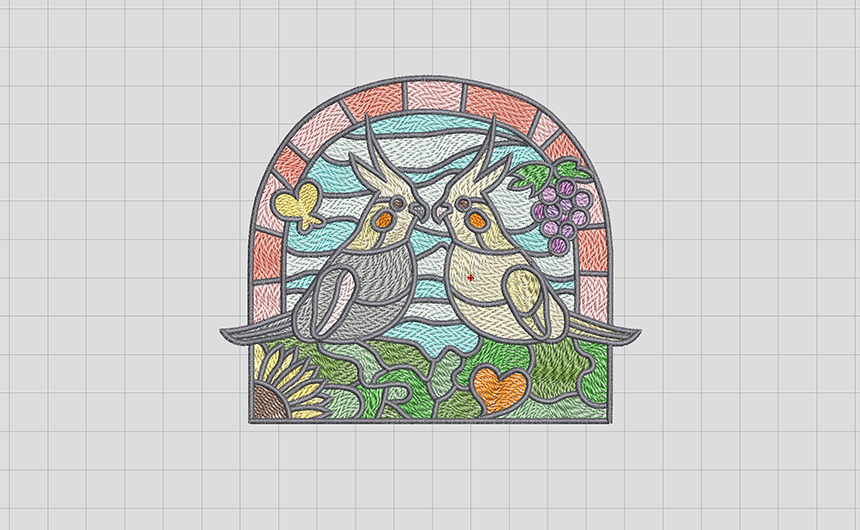
こちらが今回作った刺繍データです。正直テクニック的なことはほとんど使っていなくて、シンプルにWilcom ESの機能を活かした作品となります。
誰でも簡単に作れますので興味がある方はぜひ作ってみてください。
タタミ縫いのオフセット分割ライン

まずはタタミ縫いの質感を変えるためにオフセットの調整をします。2種類のパターンがありますが、より複雑な針落ちにしたい場合は分割ラインが有効ですね。慣れるまではなかなかコントロールが難しいので、いくつか適当なパターンを作ってメモしておくと便利です。
ちょっとした違いで雰囲気が変わりますので、初期値のタタミ縫い(オフセットフラクション0.25)に飽きてきた方はぜひ触ってみてください。
カーブ効果を使って歪ませる
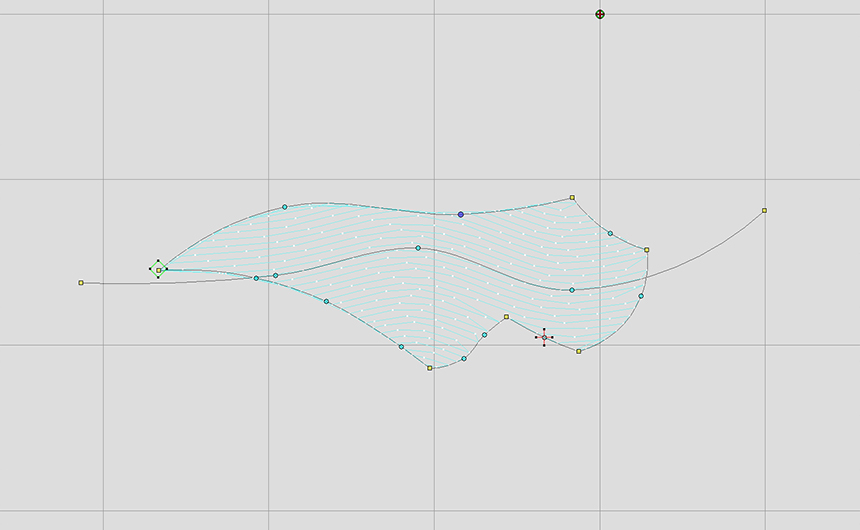
続いてカーブ効果です。
カーブ効果はアウトラインに沿って使うのが基本だと思いますが、今回はすりガラスの歪んだ質感を出すために、あえて違和感が出るようにグニャグニャさせてみました。カーブ効果を使えば湾曲した表現も自由自在です。
数あるオプションの中でも個人的にかなり使用頻度の高い機能だと思っています。カーブ効果は加工においては若干の不安要素もあるのですが、特性を理解して対策していれば特に問題はありません。細かい表現をするためには欠かせない機能ですね。
枠はブランチングで糸切りゼロに
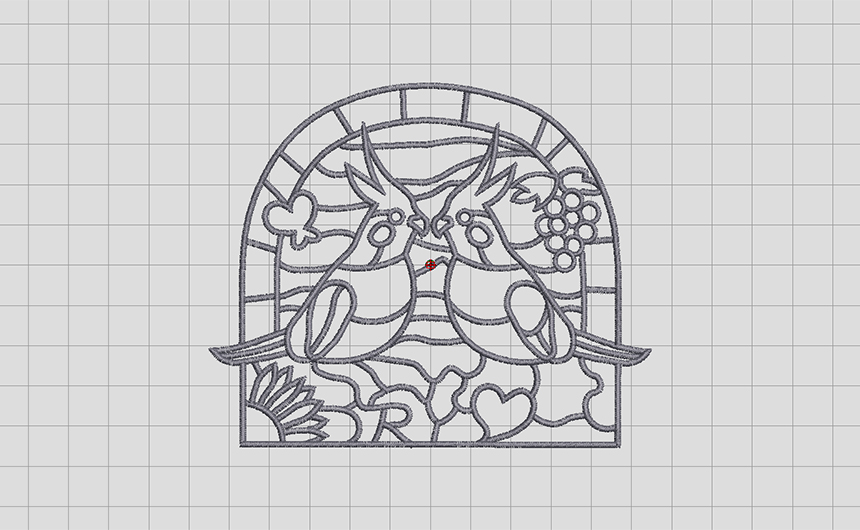
オカメインコ以外は下絵なしでその場でデジタイズしていきました。最初にざっくりと形だけ作り、あとから糸切りや縫い順などを調整。Wilcomのツールを駆使すれば、後から組み立て直すことも簡単です。
ただ、最後の枠だけは面倒だったのでブランチングで(笑)
全選択してボタンを押すだけで一発糸切りゼロ。本当に恐ろしい機能です。かなりの時短になりました。
私の場合、ご依頼いただいたデータは少しでも不要なステッチが入らないようにマニュアルで組み立てるようにしていますが、実際は縫い上がりを見ても素人目には差が分からないケースも多いです。
もちろんケースバイケースですが、この辺りは作り手側のこだわり的な面も多少ある気はしますね…。とりあえず縫い上がりを見てから判断するのもありだと思います。
タタミ縫いのオフセット調整で様々な質感を表現

縫い上がりはこんな感じ。
下縫いを入れていないので良い感じに透け感が出ましたね。間隔も若干広めにしてます。
オカメインコが好きらしいブドウやヒマワリを差し込みつつ、ちょっとした遊び心で自分のイニシャルも入れてます。ぜひ探してみてください。
また、下紙(土台シート)に直接刺繍するのも面白いです。

光を当てた時の色合いが変わります。先ほどの画像はツイルですがこちらの方がより透けた感じが出せるかと思います。ヒートカットすればそのままワッペンやシールにすることもできますね。
タタミのオフセットとカーブだけでもっと色々な質感が表現できますので、ぜひ色々な数値で試してみてください。



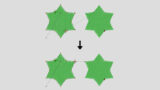
コメント